中国民政网站医院标准化建设网络优化工程师前景如何
目录
- 前言
- 方法一 使用自带的Windows的DiskPart扩充C盘
- 1. 打开cmd
- 2.三步命令
- 方法二:使用Windows系统内置磁盘管理扩展C盘
- 方法三. 使用专业磁盘分区工具
- 总结
前言
本教程是总结Windows系统进行C盘(系统盘)扩充空间的系列方法,一般来讲,在C盘只存放操作系统的相关文件和应用软件(如QQ、微信等)运行时的相关文件(这部分文件所占空间会随着程序执行完后释放),这样能保证我们的C盘空间充足,电脑的运行效率也会有很大提高,但是很多时候,我们在装应用软件的时候,忘记了更改存放路径,那么程序会默认安装在C盘里,久而久之,C盘未利用空间会变小,当C盘空间不足5G时,系统会标红显示,

空间不足严重影响运行,甚至运行大程序时直接卡死。因此,我们希望在不重装系统的情况下可以扩充C盘的空间,而且不会影响C盘和其他盘中的数据,总结了以下几种方法供参考。
方法一 使用自带的Windows的DiskPart扩充C盘
该方法有风险,会格式化C盘右侧分区的数据,谨慎操作
DiskPart是一个Windows系统自带的程序,它通过脚本或输入命令来处理磁盘、分区或卷。简单地说,要扩充C盘,需要在diskpart命令中输入list volume、select volume c和extend即可扩充C盘。但建议你在操作时小心谨慎,避免操作失误导致数据丢失。你可以参考以下步骤进行操作:
该方法适用条件(一定要认真看完,数据丢失无法恢复):
- 扩充C盘的右侧分区需要和C盘同属于一块磁盘上,
- C盘右侧含有未分配空间,若右侧分区含有数据,则需要格式化数据,再转化为未分配空间,这样在执行第三个命令时才有效,
如何转化为未分配空间,请看方法二- 支持NTFS分区扩展。即FAT32或exFAT分区不能被扩大。一般Windows系统分区文件格式都为NTFS
1. 打开cmd
win + R打开运行框,输入命令diskpart,回车,出现cmd窗口
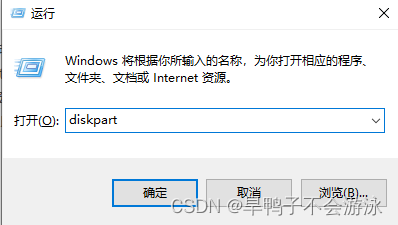
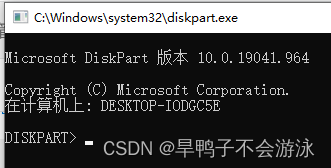
2.三步命令
输入命令:list volume,回车,显示当前系统下的所有磁盘分区
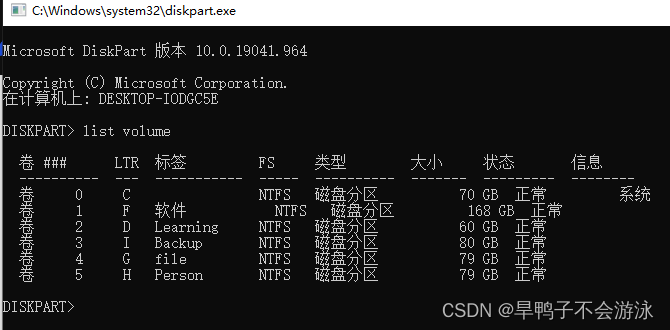
可以看到,C盘为当前系统盘,在输入命令:select volume c,表示选择C盘,需要扩充那个盘就输入那个盘符。
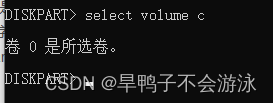
输入第三个命令:extend,回车,执行扩充,只写extend表示将C盘右侧全部未分配空间归并到C盘,
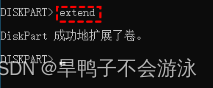
若将指定空间归并给C盘,则执行命令:extend [size=n],表示将空间n归并给C盘,单位为MB
注意:指定空间大小的归并需要手动查看当前C盘右侧未分配空间的大小,请读者自行完成。
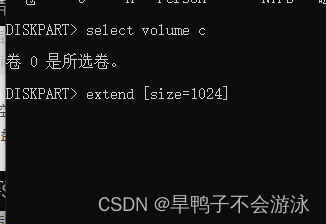
总结:该方法具有一定的局限性:
其一,要求待扩充分区右侧含有相邻的未分配空间,若没有则需要格式化并转化为未分配空间,若保留数据则方法不适用。
其二,需要读者对电脑有较为深刻的了解,执行相关操作较为熟悉,特别是第三个命令执行失误将数据丢失,无法找回。
方法二:使用Windows系统内置磁盘管理扩展C盘
方法二进行C盘扩充的原理和方法一类似,只不过方法一是通过输入命令的形式来扩充C盘,操作起来不太方便,且有误操作的风险,因此一般读者不太采纳,所以方法二使用Windows内置的磁盘管理工具来进行,该工具提供可视化的界面,是管理磁盘及其包含磁盘相关操作的分区工具,可以很清楚的了解当前系统的磁盘状态,如磁盘个数、分区个数、分区文件格式和大小,提供进行磁盘格式化、转化为未分配空间、扩大分区、压缩分区等相关功能,是较为基础的分区工具。
win + R ,输入命令diskmgmt.msc,回车,如下图
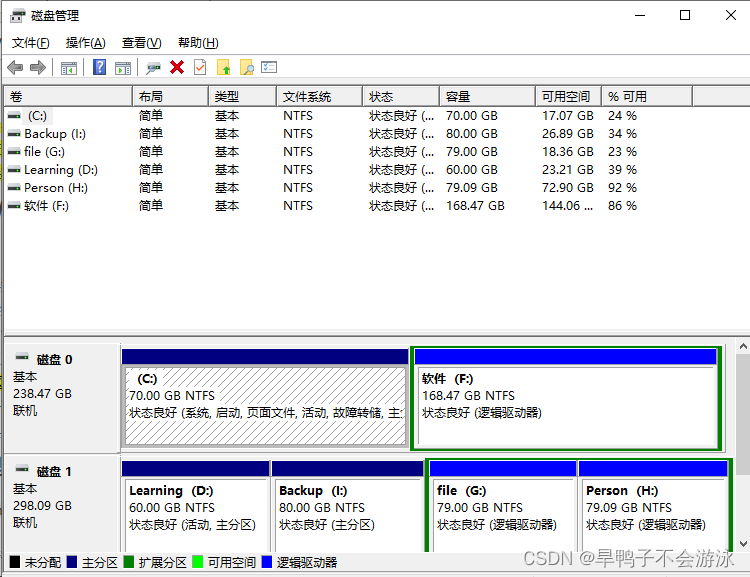
在需要格式化的盘符上右击,选择删除卷,表示将该盘符数据清空并转化为未分配空间,建议是格式化前将数据进行备份。
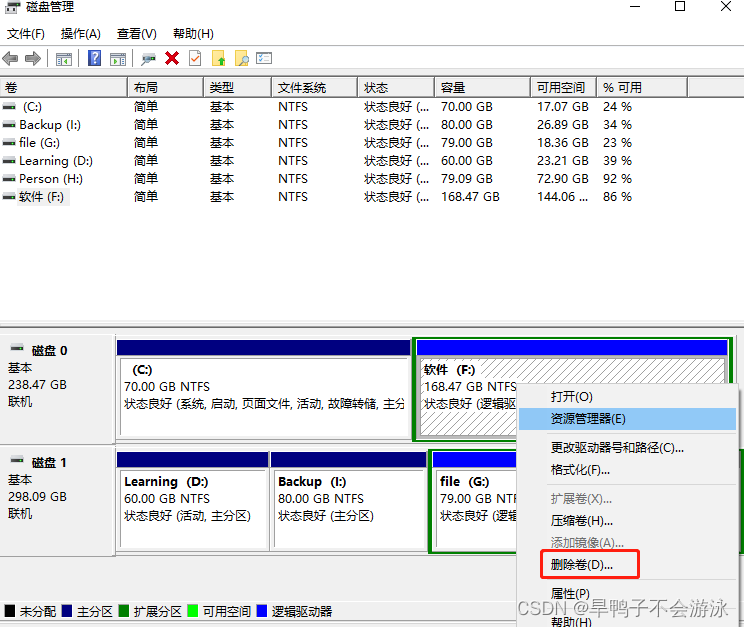
接下来,右击待扩充分区(C盘),选择扩展卷,打开扩展向导,
注意:这里扩展卷为灰色是因为C盘右侧没有未分配空间。
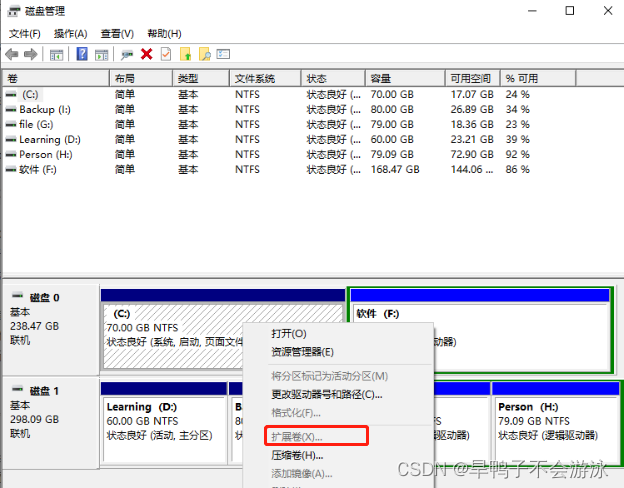
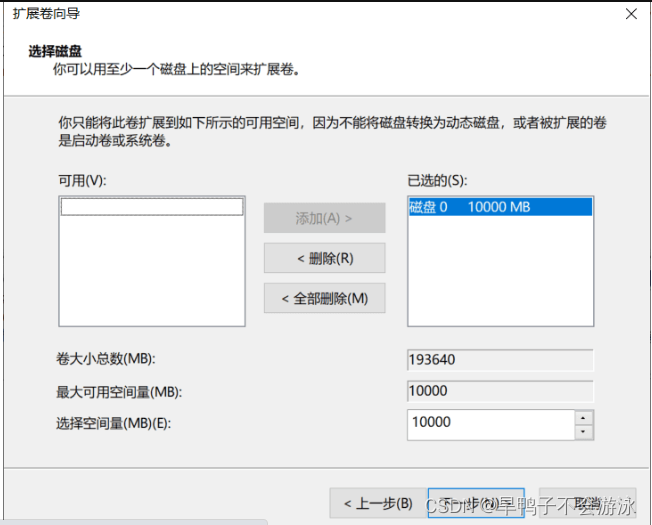
这里需要选择扩充C盘的空间量,默认为最大可用空间量,假设你进行删除卷的空间大小为300G,那么这里最大可用空间量也就是300G,也可以输入值进行设置,点击下一步,按向导提示完成C盘扩充。这里不再提供相关截图。
总结:此方法并不能无损解决Win10C盘空间不足的问题,需要格式化数据,并且需要未分配空间与C盘相邻时才可用。
方法三. 使用专业磁盘分区工具
以上两种方法都有一定的局限性,并不是我们所想要的方法,也达不到我们理想的结果,接下来分享的第三种方法则满足读者的任何需求,即通过专业的磁盘分区工具来实现,这里推荐一款免费的磁盘分区工具:傲梅分区助手(不需要进入PE系统就可以实现分区),通过傲梅分区助手的调整/移动分区功能来扩充C盘。
链接: 傲梅分区助手
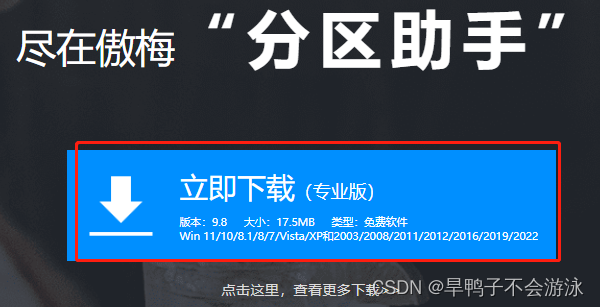
下载完成后,打开软件,如下图
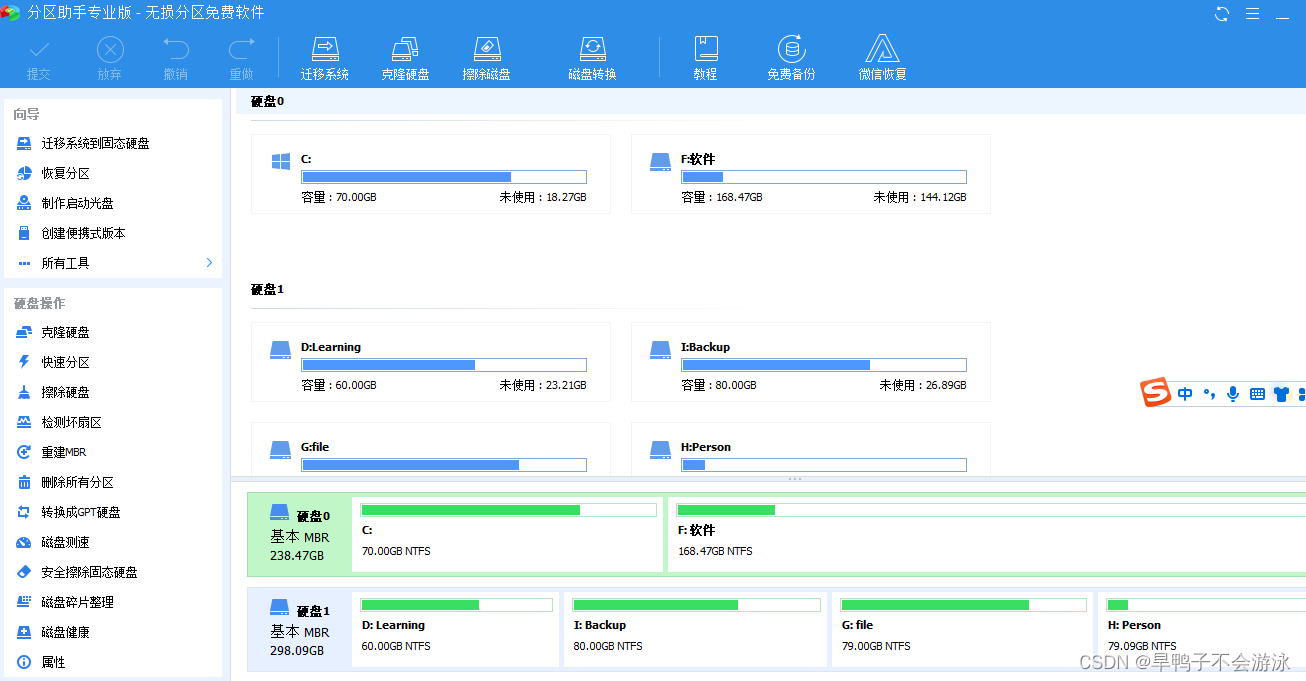
找到C盘相邻的分区,右击选择调整/移动分区,拖动左侧滑块表示从该分区左侧分离一块空间,拖动右侧滑块表示从右侧分离一块空间。
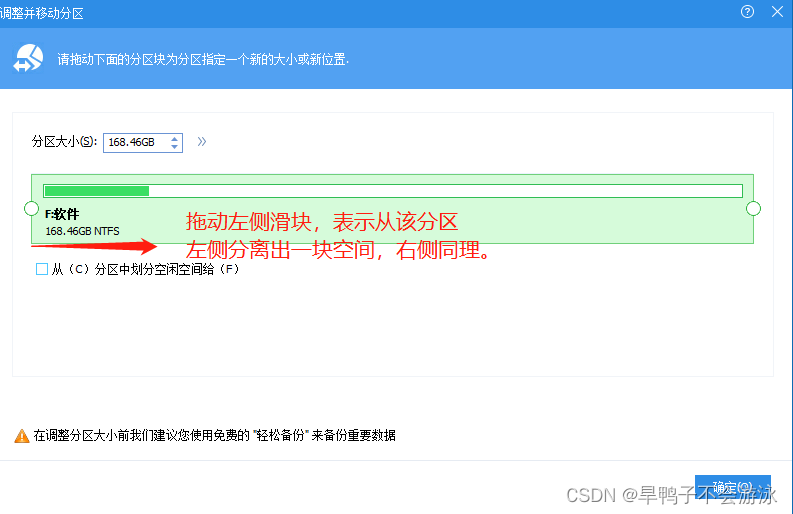
调整到合适的大小后,这里我选择分离18G,点击确定
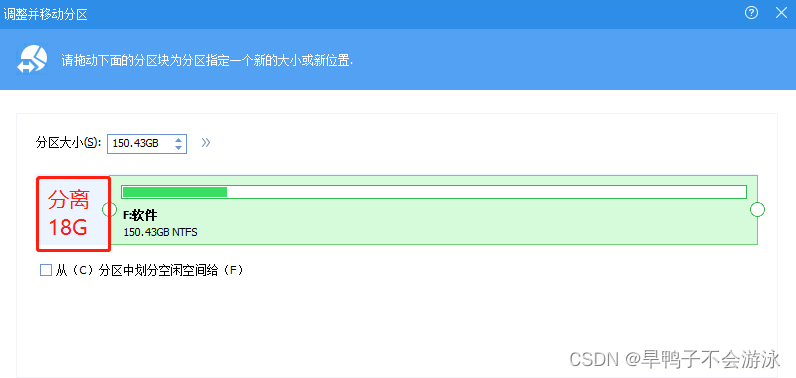
在主界面,我们可以看到分离出来的18G为未分配空间
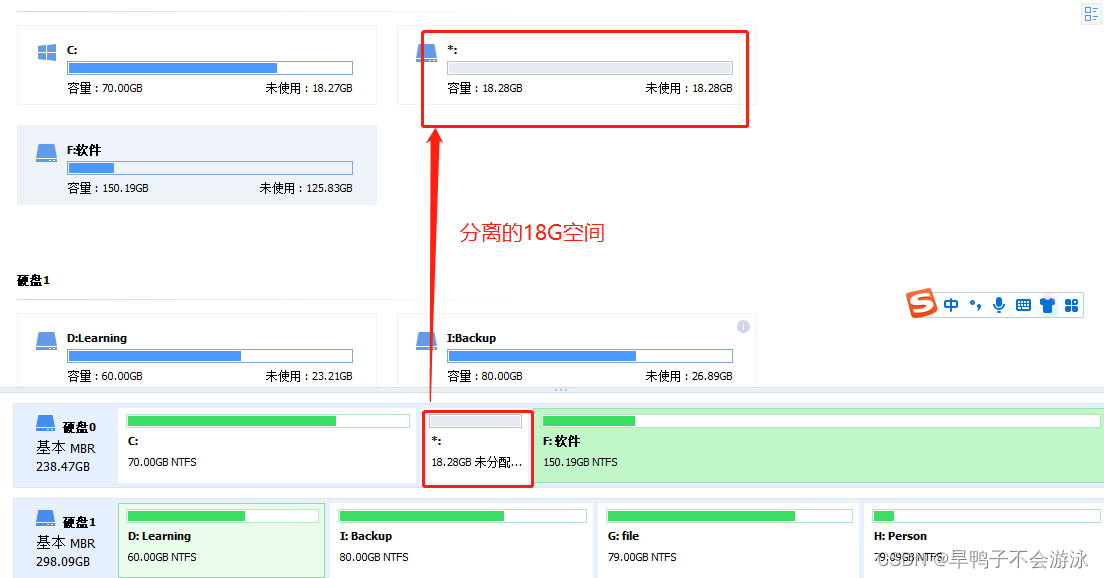
然后,右键C盘,选择调整/移动分区,拖动右侧滑块至最右侧,表示将18G未分配空间归并给C盘,点击确定。
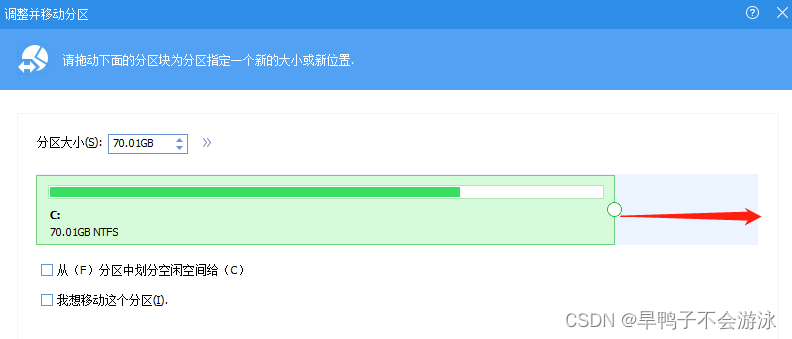
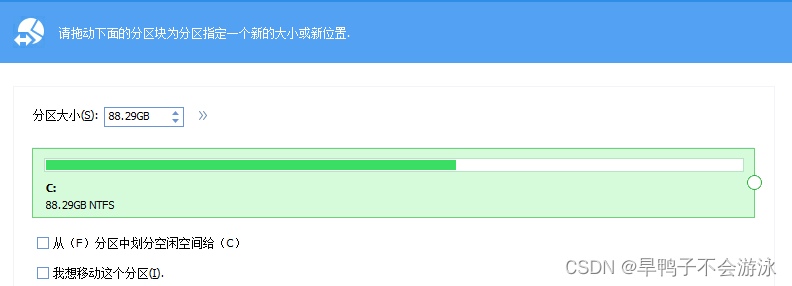
可以看到C盘空间扩充了,最后一步点击主界面左上方的提交,你将看见操作预览,确认无误后点击“执行”等待完成即可。
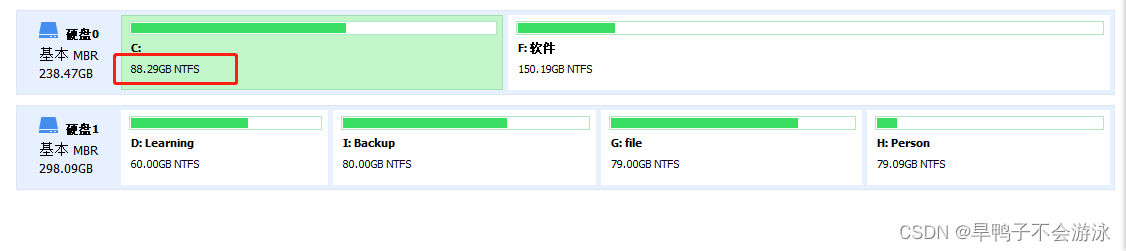
总结
- 本文分享了三种磁盘扩充空间的方法,这三种方法适用于不同的情况,具体按读者的要求及磁盘实际情况进行选择。
- 建议系统盘只用来存放操作系统相关的文件,下载的应用程序存放在其他盘,保存系统盘有充足的空间来支持运行。
如果此文对您有帮助,记得点赞+关注+收藏哦
